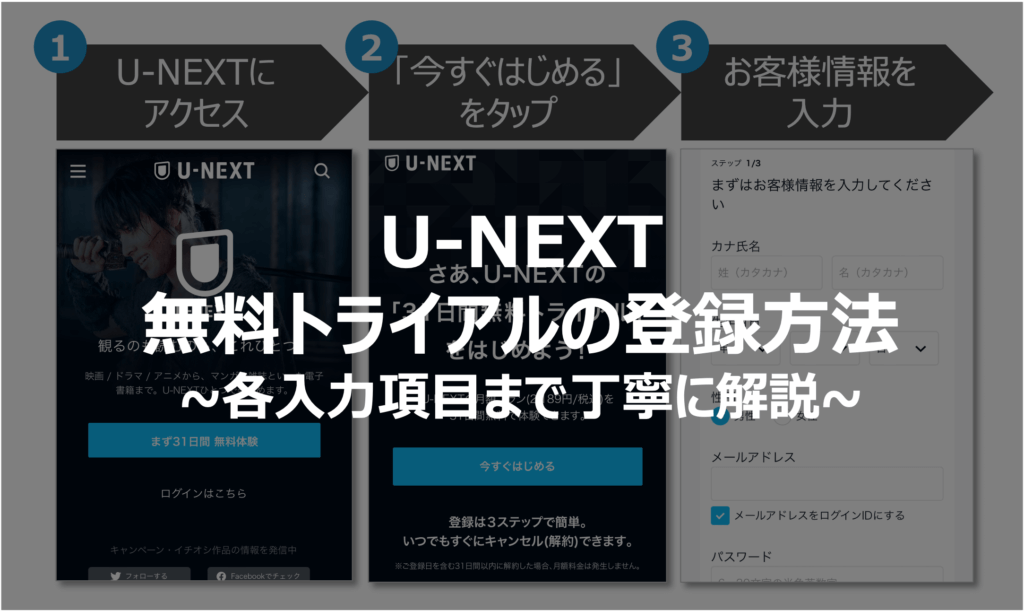
「U-NEXT無料トライアルの登録方法は?」
「とにかくサクッと登録したい」
「各入力項目の記入内容まで教えて欲しい」
おそらく、U-NEXTの無料トライアルに登録しようとしているあなたは、このように思っているのではないでしょうか。
そこでこの記事では、単刀直入に画像付きで登録方法をご説明します。
もちろん、登録の注意点やよくある質問の回答も記事後半で解説するので、登録を進める中で気になる点が出てきた場合は後半まで読んでみてください。
では、早速U-NEXT無料トライアルの登録方法をお伝えします。
タップできる目次
U-NEXT無料トライアルの登録方法
U-NEXT無料トライアルの登録方法は以下5ステップで、約3分で登録できます。
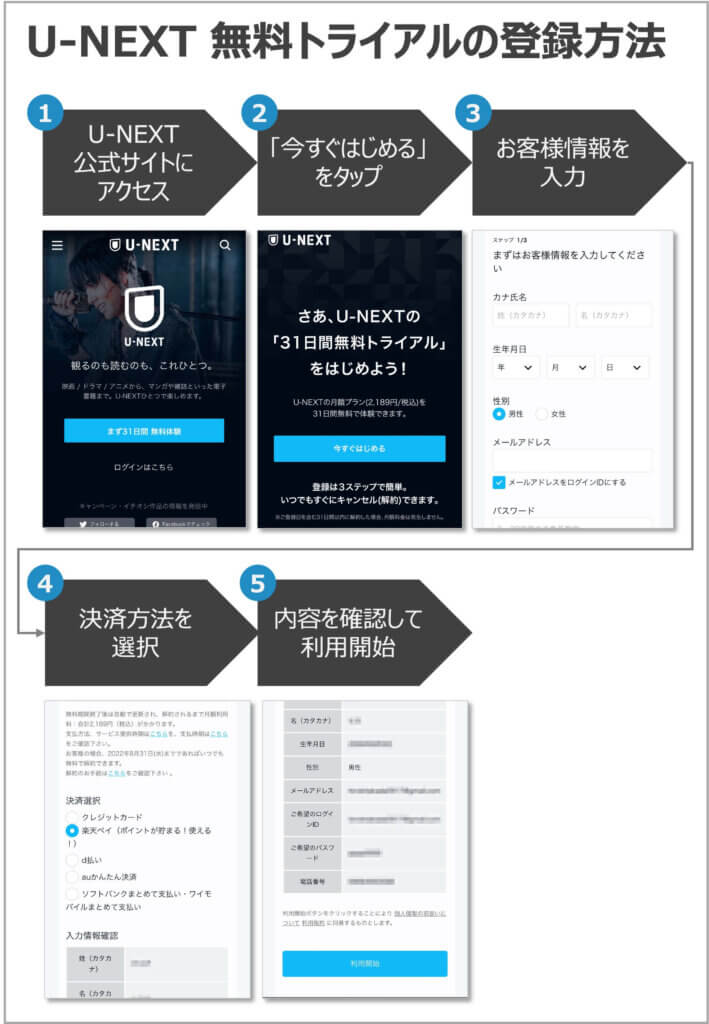
- U-NEXT公式サイトにアクセス
- 「今すぐはじめる」をタップ
- お客様情報を入力
- 決済方法を選択
- 内容を確認して利用開始
1ステップずつ画像付きでご説明していきます。
無料トライアルの登録手順1:
U-NEXT公式サイトにアクセス
まず、U-NEXTの公式サイトにアクセスします。
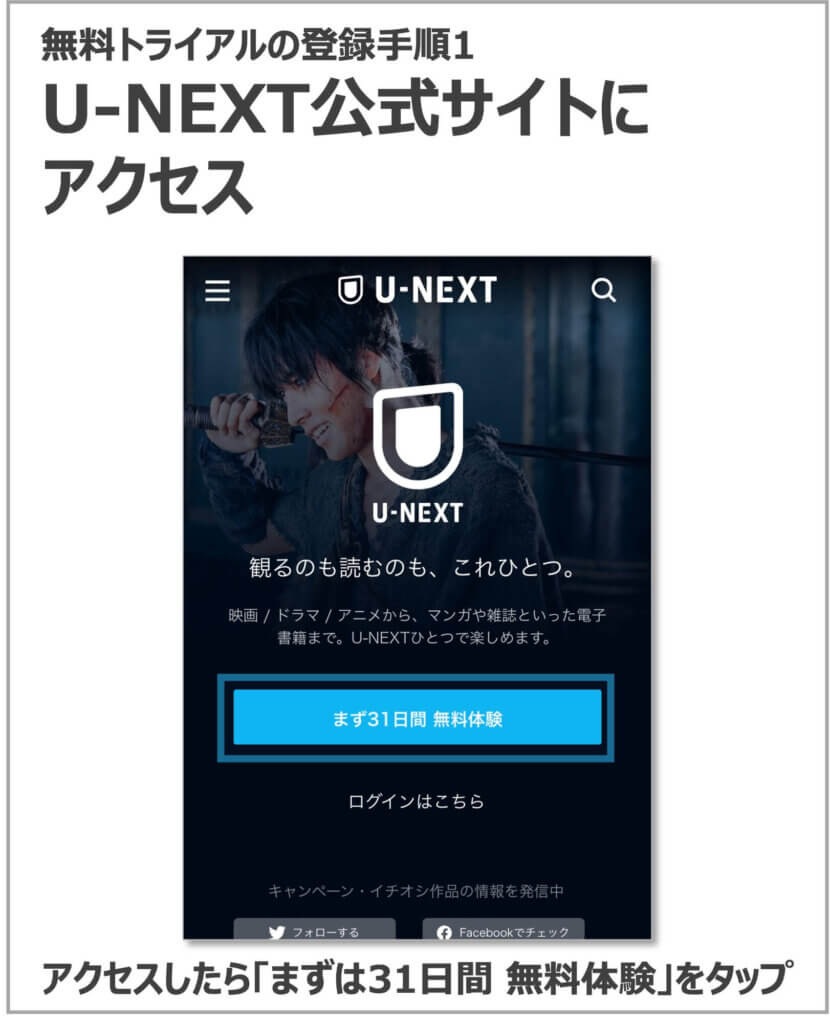
アクセスすると上図のような画面が表示されるので、そしたら「まず31日間 無料体験」をタップします。
無料トライアルの登録手順2:
「今すぐ始める」をタップ
次に画面遷移したら、「今すぐはじめる」をタップします。
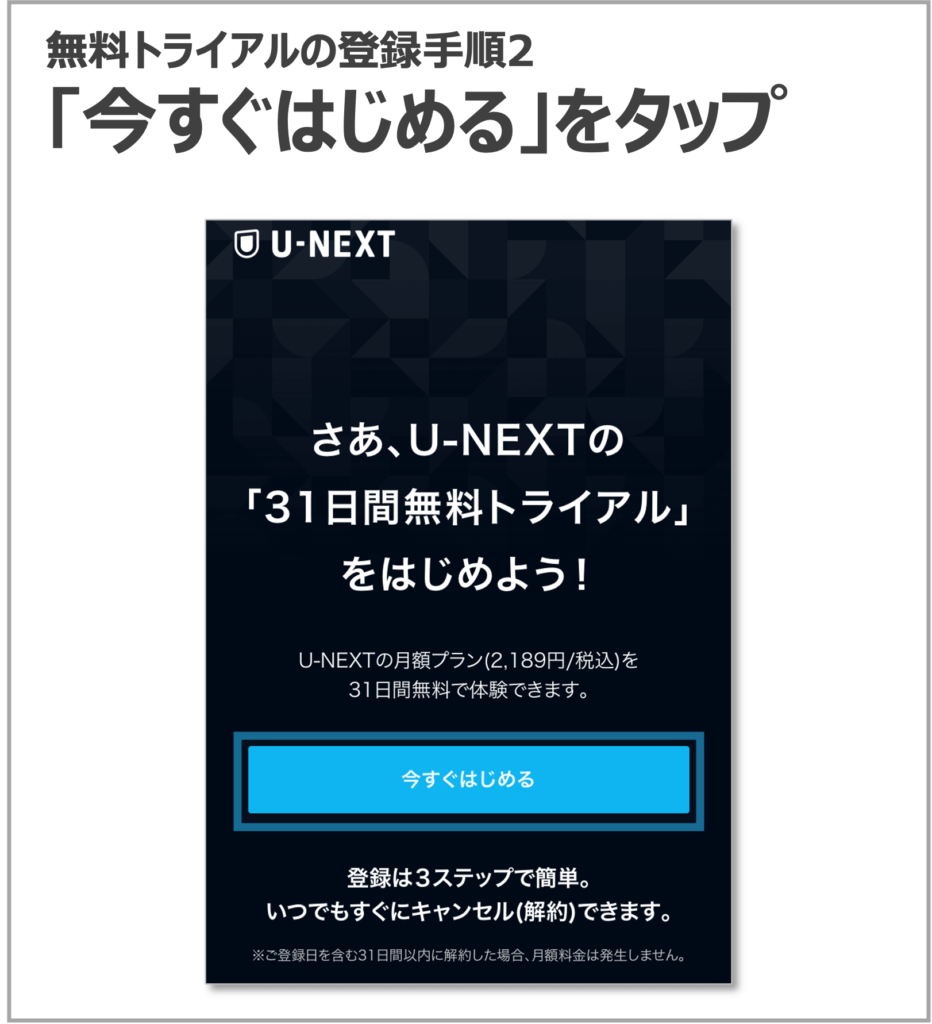
ここから残り3ステップです。
無料トライアルの登録手順3:
お客様情報を入力
次に、あなたの「カナ氏名」「生年月日」「性別」「メールアドレス」「(ログインするための)パスワード」「電話番号」を入力します。
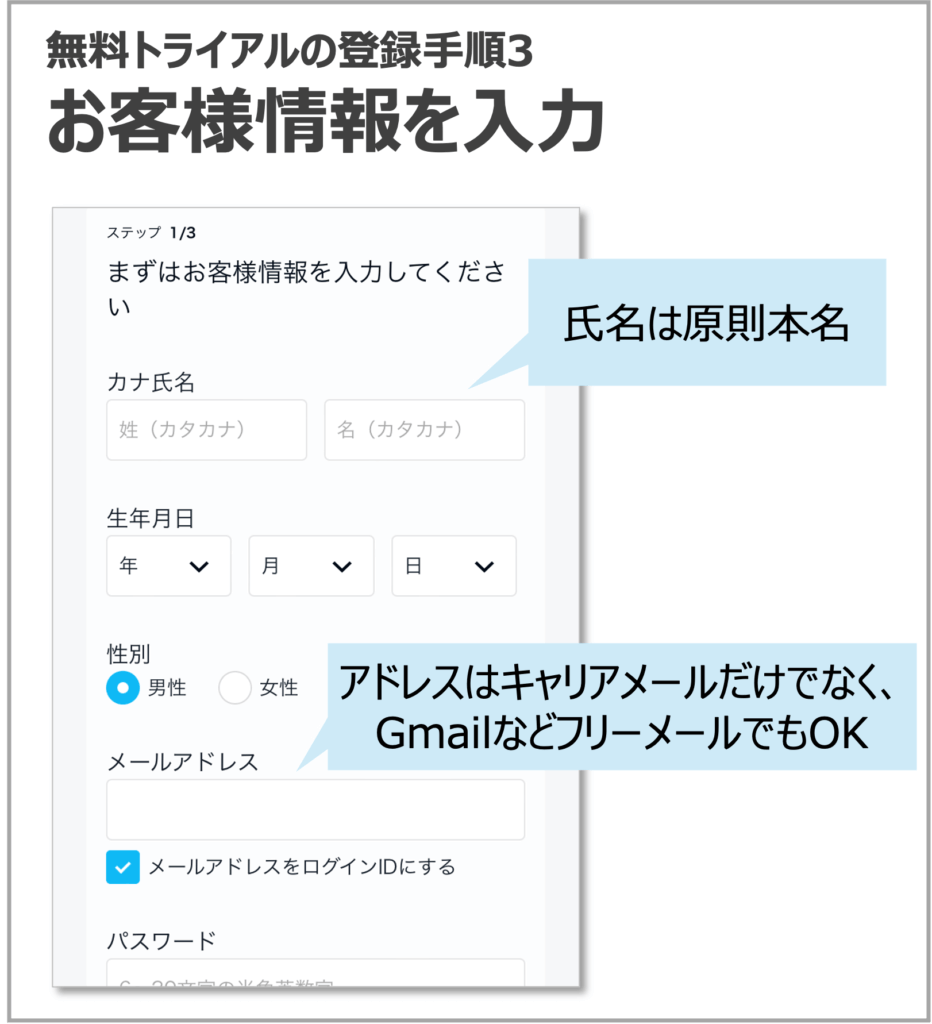
氏名は原則本名で記入します。ニックネームで良いならそうしたいところですが、公式に問い合わせたところ原則本名とのことでした。
一方、メールアドレスはDocomoやau、Softbankなどのキャリアメール以外にも、GmailなどのフリーメールでもOKです。
また、電話番号もスマホの番号だけでなく、自宅の固定電話番号でも大丈夫です。SMS認証もありません。
無料トライアルの登録手順4:
決済方法を選択
次に、無料トライアル後に有料会員になった際に利用する支払い方法を選択します。
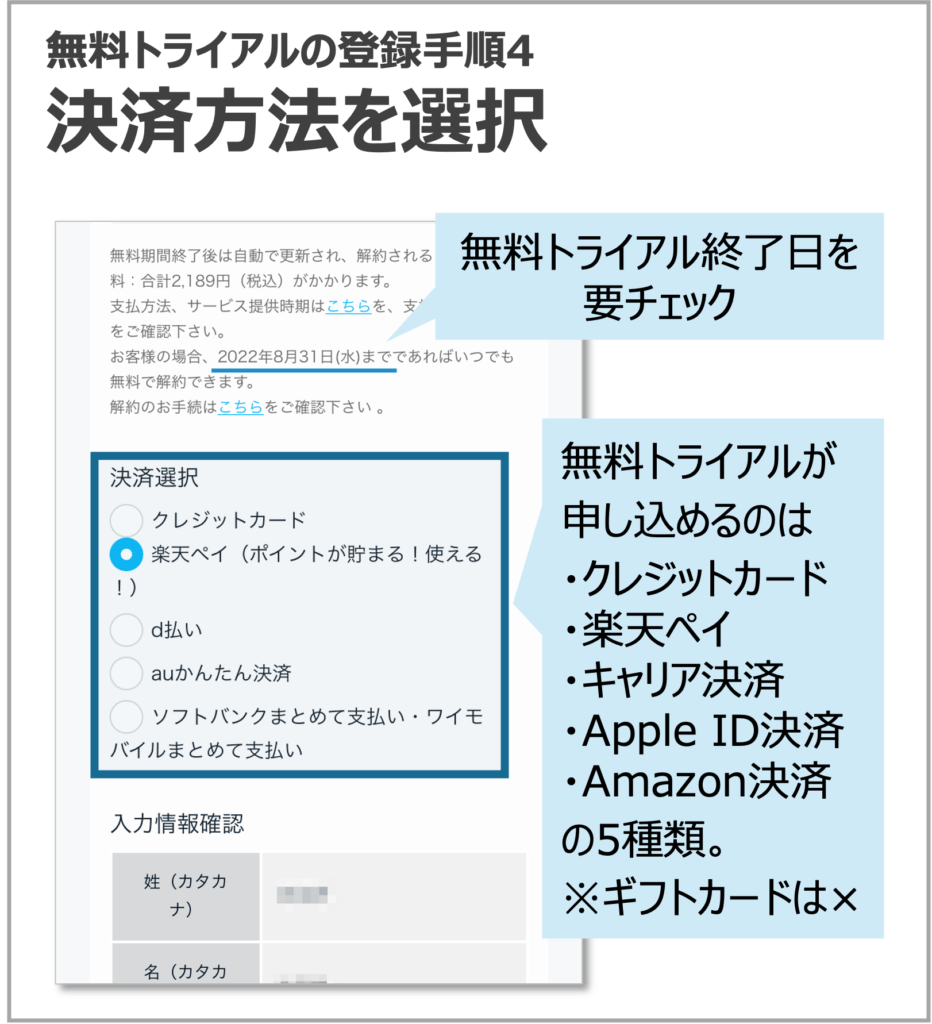
U-NEXTの支払い方法には以下6種類ありますが、ギフトカードの場合のみ無料トライアルに申し込めないのでご注意ください。
- クレジットカード
- 楽天ペイ
- キャリア決済(d払い,auかんたん決済,ソフトバンクまとめて支払い・ワイモバイルまとめて支払い)
- Apple ID決済(アプリから登録の場合のみ)
- Amazon決済(Fire Stick等から登録の場合のみ)
- ギフトカード
ギフトカード以外の支払い方法であれば無料トライアルに登録できます。
また、決済方法の登録は必須ですが、無料トライアル中に解約した場合、料金はかからないのでそこは安心して大丈夫です。
無料トライアルの登録手順5:
内容を確認して利用開始
これで最後、これまでの記入内容を確認して間違いがなければ「利用開始」をタップします。
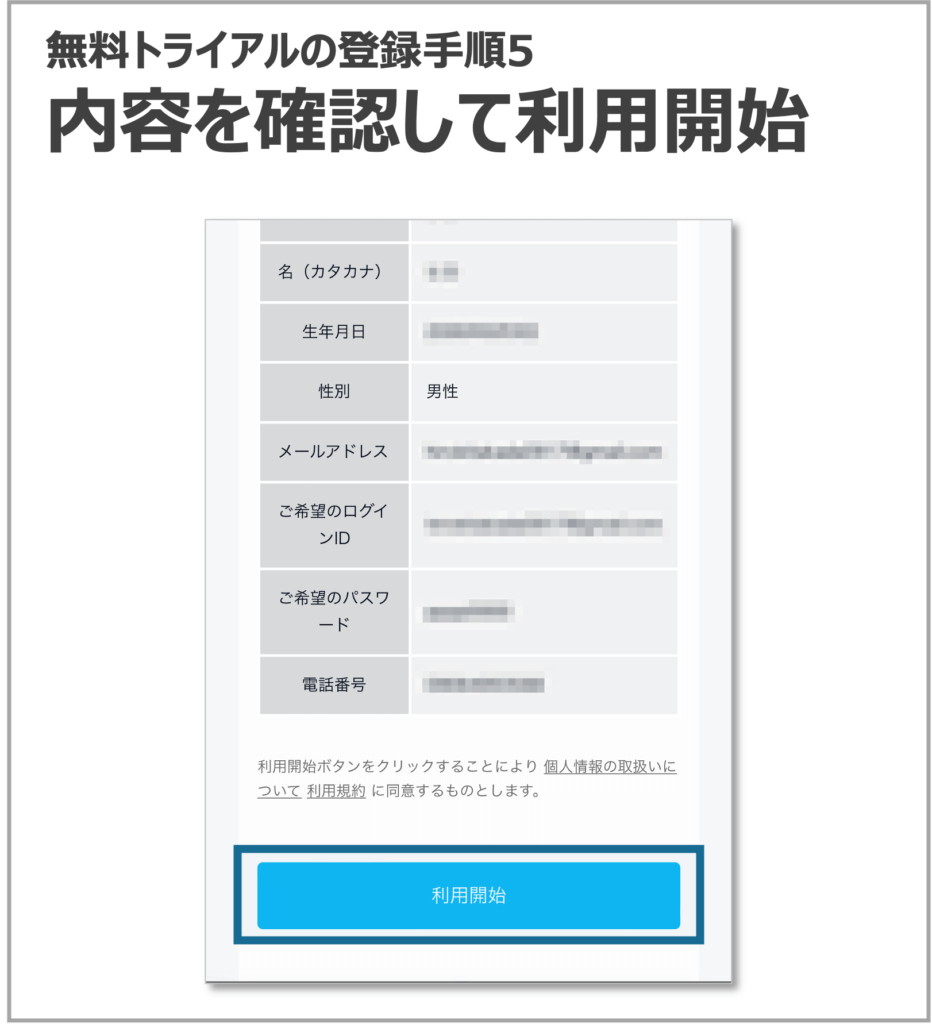
登録情報を間違えると、今後問い合わせした際に本人確認が取れず、煩わしいことになるのでよく確認しましょう。
また、登録時のログインアドレスとログインID、パスワードは最低限メモしておくと安心ですね。
これでU-NEXTの登録手続きは終了です。早速、動画鑑賞を楽しんでください。
U-NEXT無料トライアル登録の注意点
U-NEXTに31日間の無料トライアルの登録時に気をつけないと後から後悔する可能性がある5つの注意点があります。
- アプリから登録すると料金が高くなる
- ギフトカードでは無料トライアルに申し込めない
- キャリア決済/楽天ペイが選べるのは初回のみ
- 有料会員になる場合は、登録日により損する可能性も
- 無料トライアル終了後は自動で有料会員になる
あらかじめ押さえておくと安心して無料体験に登録できるので、このまま読み進めてみてください。
無料トライアル登録の注意点①:
アプリから登録すると料金が高くなる
先述の通り、U-NEXTの支払い方法には6種類ありますが、そのうちApple ID決済の場合(=アプリから登録した場合)は月額料金が高くなります。
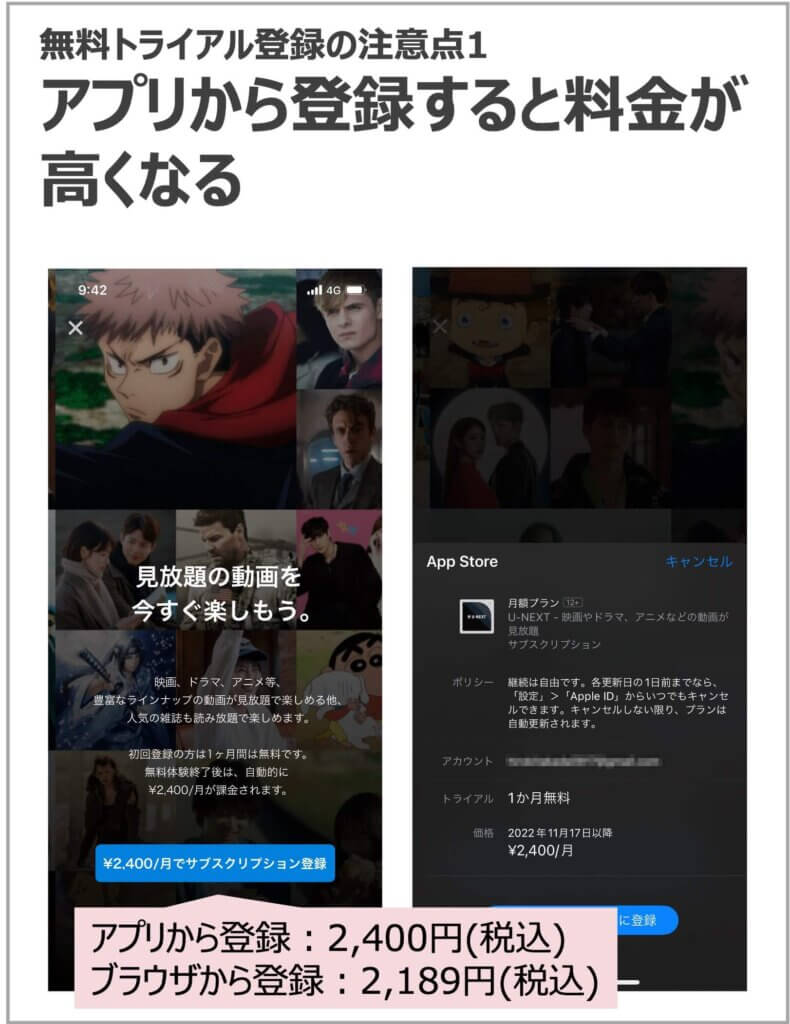
AppleID決済だと殆ど手間要らずで簡単に登録できますが、特に何か特典が増えるわけでもなく、ただ料金が200円/月ほど高くなります。
「絶対に無料トライアル中に解約する!」という場合は良いですが、そうでないなら他の支払い方法での登録をおすすめします。
無料トライアル登録の注意点②:
ギフトカードでは無料トライアルに申し込めない
次に先ほどもお伝えしましたが、ギフトカードでは無料トライアルに申し込めないのでご注意ください。
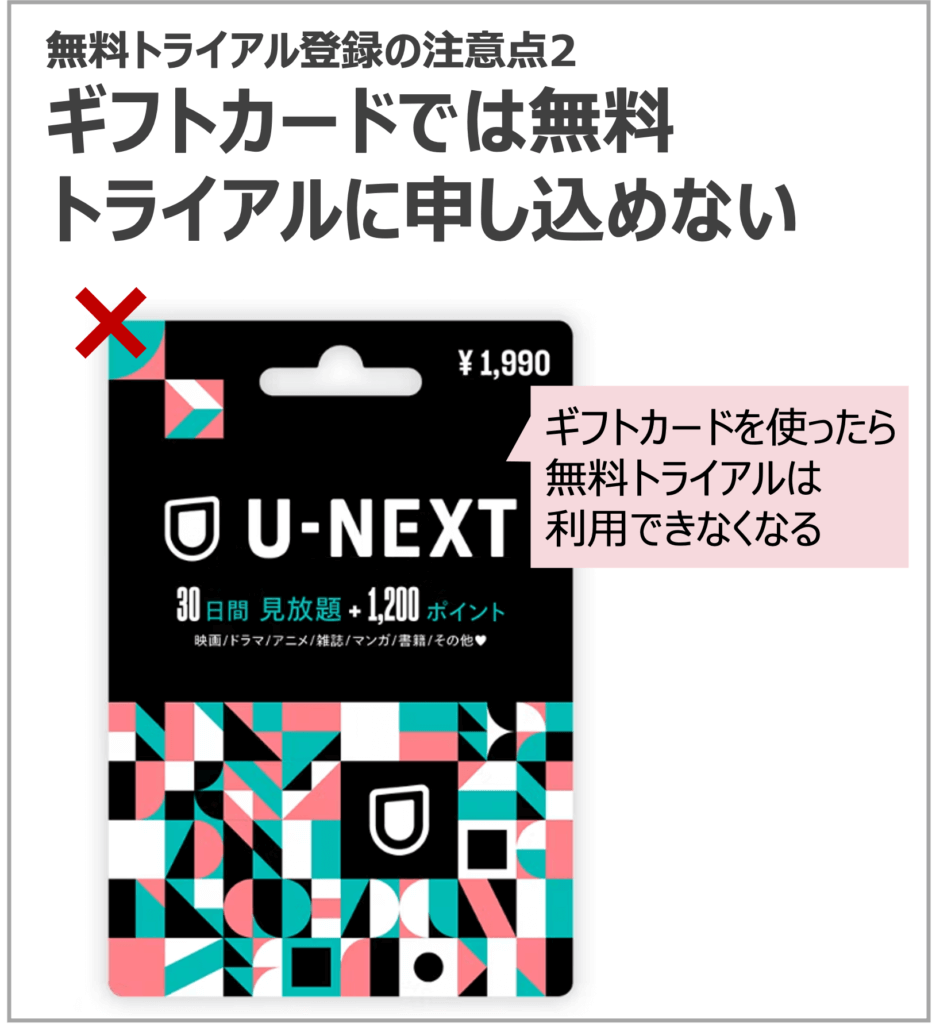
また、最初にギフトカード(コード)を使って登録すると、その後無料トライアルは使えないので損です。
そのため、可能なら最初だけでもギフトカード以外の決済方法で登録するのをおすすめします。登録後翌月からはギフトカードでもOKです。
無料トライアル登録の注意点③:
キャリア決済/楽天ペイが選べるのは初回のみ
先述の通り、U-NEXT無料トライアル登録時の決済方法には楽天ペイやキャリア決済が選べますが、これらが選べるのは初回登録時のみなのでご注意ください。
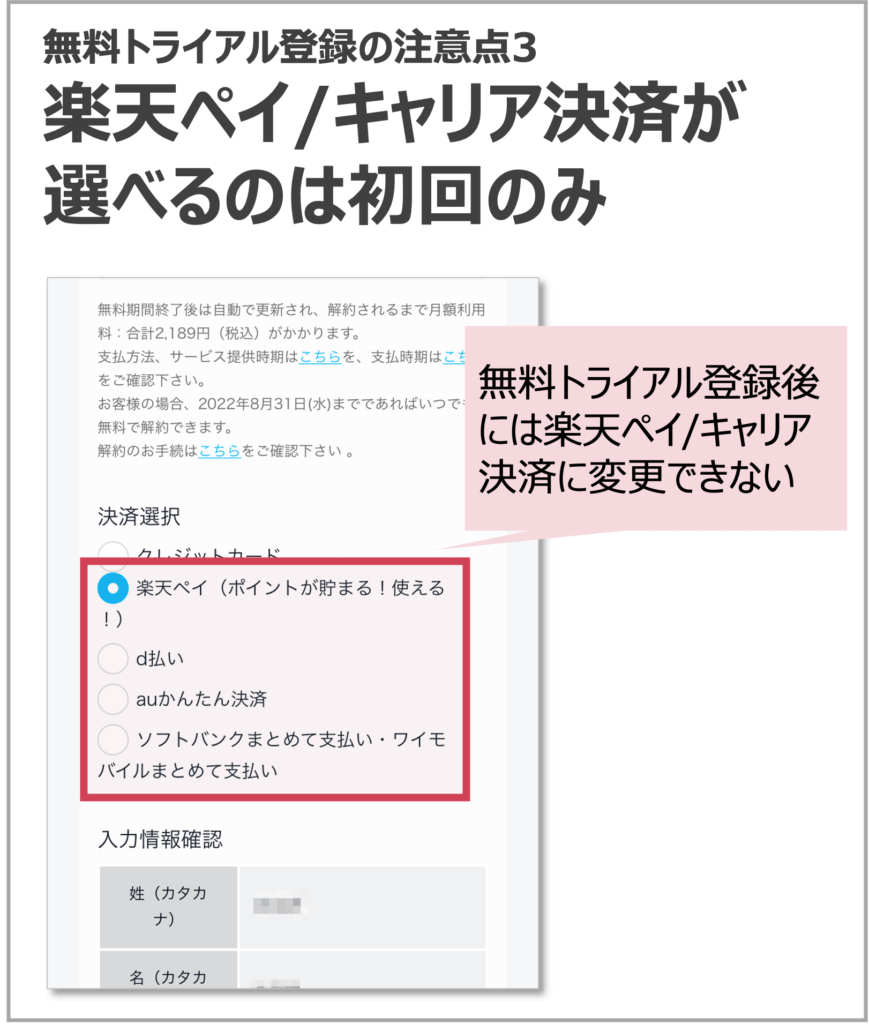
無料トライアル後に決済方法を変更しようとすると、クレジットカードしか選べません。
どうしても途中で楽天ペイやキャリア決済に変えたい場合は、新たにアカウントを作り直さなければならないのでご注意ください。
無料トライアル登録の注意点④:
有料会員になる場合は、登録日により損する可能性も
無料トライアル後に有料会員になる場合は登録日にお気をつけください。場合によっては損します。

無料トライアルの後有料会員になると、その月の月額料金が満額発生します。そのため、有料会員になる場合は無料トライアルが月末に終了すると非常に損です。
例えば、9/21に無料体験が終了し、9/22に料金が発生するとこのタイミングで2,189円請求され、実質21日分は無料じゃなかったことになります。
無料トライアル期間中に解約する場合はいつ登録しても問題ないのですが、その後有料会員になる場合はなるべく月初の登録をおすすめします。
無料トライアル登録の注意点⑤:
無料トライアル終了後は自動で有料会員になる
U-NEXTでは、31日間の無料トライアルが終了すると32日目に自動で有料会員になるのでご注意ください。

例えば、8/1に無料トライアルに登録した場合は8/31までが無料期間で、9/1に自動で契約更新されて有料会員になります。8/20登録なら9/20更新ですね。
そのため、とりあえず無料トライアルだけ利用して料金発生する前に解約する場合は、後述の解約方法で31日目までに解約する必要があります。
ただ、解約のタイミングについてよく当サイトにご質問いただくので、記事後半で解約方法と併せてお伝えします。
U-NEXT無料トライアル登録に関するよくある質問
基本的には、先述の注意点を踏まえておけば無料トライアルで損することはありませんが、当サイトによくいただくご質問にも回答いたします。
- 無料トライアルだけの利用でも大丈夫?
- 無料トライアルにはクレジットカードなしでも登録できる?
- 無料トライアルは何回申し込める?
- 無料トライアルや月額プランに登録しなくてもライブ配信は見れる?
- 無料トライアルはいつ登録するのが得?
- 無料トライアルに登録できないんだけどどうすれば良い?
サクッと回答していきますので、このまま読み進めてみてください。
無料トライアル登録に関するよくある質問①:
無料トライアルだけの利用でも大丈夫?
回答:無料トライアルの1ヶ月間だけの利用でもOKです。その場合、解約は登録後31日目にするのがおすすめです。詳しくは以下の記事を参考ください
参考:U-NEXTを無料トライアルの1ヶ月間だけ契約するやり方
無料トライアル登録に関するよくある質問②:
無料トライアルにはクレジットカードなしでも登録できる?
回答:U-NEXT無料トライアルにはクレジットカードなしでも登録できます。楽天ペイ、キャリア決済(携帯決済)、AppleID決済(アプリから登録の場合のみ)、Amazon決済(Fire Stickから登録の場合のみ)で登録できます
参考:U-NEXT無料トライアルにクレジットカードなしで登録する方法
無料トライアル登録に関するよくある質問③:
無料トライアルは何回申し込める?
回答:U-NEXT無料トライアルの利用は基本的に1アカウント1回です。ただし、解約後一定期間経つと「31日間無料リトライキャンペーン」というメールが届く場合があり、この場合は2回目、3回目と無料トライアルを利用できます
無料トライアル登録に関するよくある質問④:
無料トライアルや月額プランに登録しなくてもライブ配信は見れる?
回答:無料トライアルや月額プランに登録しなくても、U-NEXTで配信されるライブ配信は見れます
参考:U-NEXT「月額プランに加入しないライブ配信の視聴方法について」
無料トライアル登録に関するよくある質問⑤:
無料トライアルはいつ登録するのが得?
回答:無料トライアル期間中に解約する場合はいつ登録しても得も損もしません。登録日から31日間は無料トライアルが利用できます。一方、無料トライアル後に有料会員になるつもりなら、月初の登録がお得です。詳しくは先述の無料トライアルの注意点を参照ください
無料トライアル登録に関するよくある質問⑥:
無料トライアルに登録できないんだけどどうすれば良い?
回答:「エラーが出て登録できない」「楽天ペイ/キャリア決済の選択肢が出てこない」「キャリア決済がうまくいかない」など、登録できない原因は様々のため、以下の記事を参考ください
参考:U-NEXTに登録できない原因と対処法
※エラーなどで登録できない場合はこちら
参考:U-NEXTにキャリア決済で登録できない原因と対処法
※キャリア決済で登録できない場合はこちら
U-NEXT無料トライアルの解約方法
U-NEXT無料トライアルに登録する前にあらかじめ解約方法を知っておくと安心でしょう。
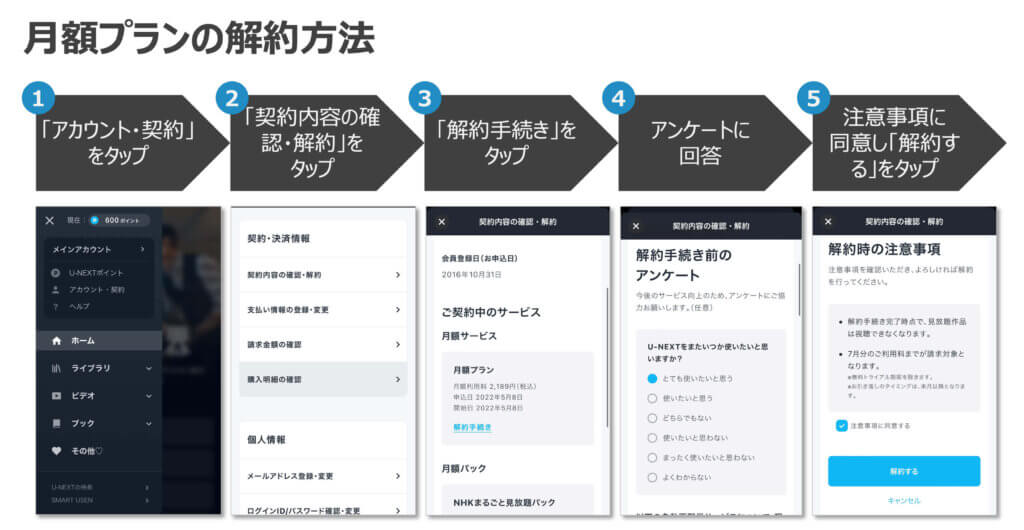
解約自体は上記手続きで非常に簡単で、最短1分で完了できます。
ただし、解約タイミングにはご注意ください。U-NEXTの場合、解約すると無料トライアル期間が残っていてもすぐに動画が見れなくなります。
そのため、少しでも長く動画が観たい場合は無料トライアル終了直前(登録後31日目)に解約することをお勧めします。
U-NEXT無料トライアルはいつ登録しても31日間無料!無料期間中に解約すれば料金はかからないので、気軽に試せばOK
U-NEXT無料トライアルは月初、月の途中、月末など関係なく、いつ登録しても31日間無料で利用できます。
一方、有料会員になる場合は登録タイミングは月初がおすすめです。
また、無料トライアル期間中に解約した場合料金はかかりません。
一方、U-NEXTは解約時点で動画が見れなくなため、少しでも動画を見たいなら無料トライアル登録後31日目まで解約は待つのが良いでしょう。
そのため、無料トライアル期間中に解約する場合は、この後登録したらカレンダーに解約日をいれておくのをおすすめします。